Günümüz dijital çağında, iyi yapılandırılmış ve düzenli bir iletişim listesine sahip olmak önemlidir. Mailchimp, İletişimlerinizi yönetmek ve düzenlemek için mükemmel araçlar sunar. Bu kılavuzda size, Mailchimp'te Bir İzleyicilik listesine manuel olarak nasıl ekleyebileceğinizi göstereceğim, böylece aboneleriniz üzerinde kontrol sahibi olabilirsiniz.
En Önemli Bulgular
Mailchimp'te bir İzleyicilik listesine kişiler eklemek, dosya yükleyerek veya e-posta adreslerini manuel olarak girerek gerçekleştirilebilen basit bir işlemdir. Ayrıca kişilere etiketler ekleyerek, İzleyiciliğinizdeki rollerini veya durumlarını net bir şekilde tanımlayabilirsiniz.
Adım Adım Kılavuz
1. İzleyicilik Listesini Seçin
Öncelikle eklemek istediğiniz kişilerin bulunduğu İzleyicilik listesini seçmelisiniz. Ekranda üst kısımda seçilen İzleyicilik listesinin görüldüğünü göreceksiniz. Bu sayede farklı İzleyicilik listeleri arasında dilediğiniz zaman geçiş yapabilirsiniz.
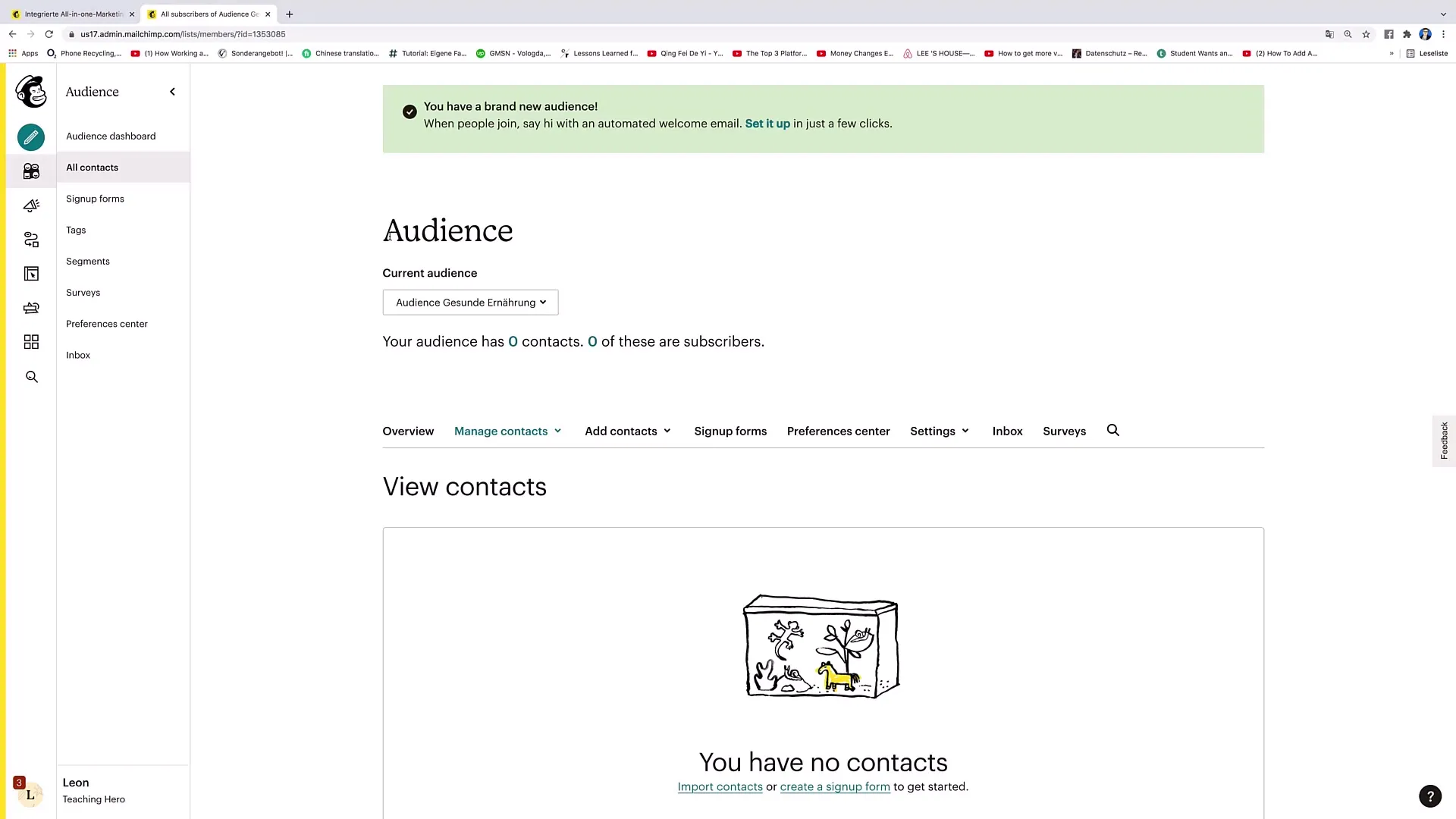
2. Kişileri İçe Aktarın
İzleyicilik listesini seçtikten ve hiçbir kişinin olmadığına dair uyarı aldığınızda, kişileri eklemek üzere yönlendirileceksiniz. Yeni bir kişi eklemek için "Kişileri içe aktar" seçeneğine tıklayın. İki seçeneğiniz olacak: Bir dosya yükleyebilir veya kişileri doğrudan girebilirsiniz.
3. Dosya Yükle veya Kişileri Girin
Dosya Yükle seçeneğini seçerseniz, bir CSV veya TXT dosyası yükleyebilirsiniz. Manuel içe aktarma için "Kopyala Yapıştır"ı tıklayın. Buradan kişinin e-posta adresini girebilirsiniz. Sonrasında "düzenlemeye devam et"e tıklayın.
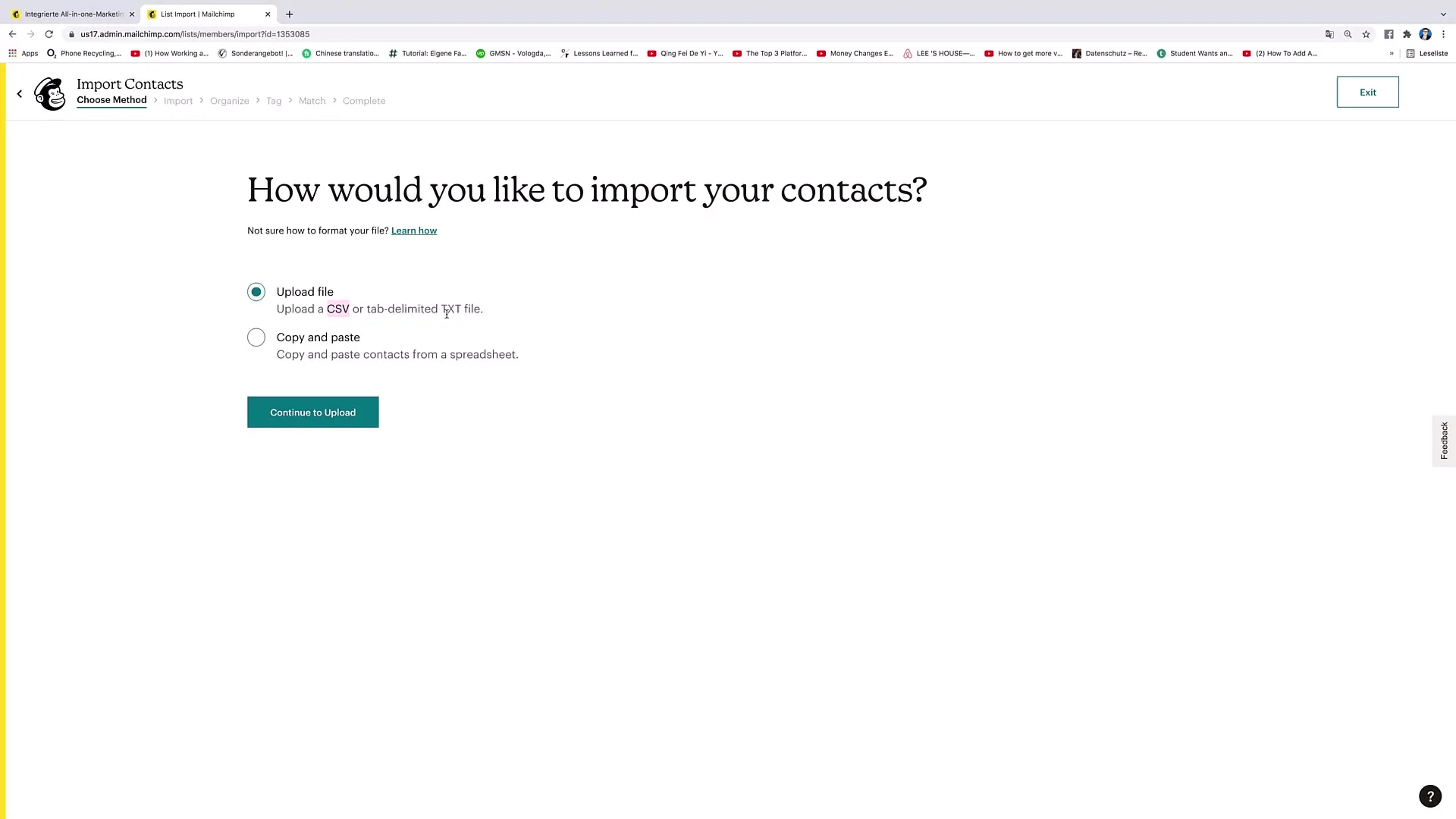
4. İzleyicilik ve Durumu Belirle
E-posta adresini girdikten sonra, bu kişinin eklenmesi gereken İzleyicilik listesini seçmelisiniz. Kişinin durumunu seçerken doğru durumu seçtiğinizden emin olun:
- Abone: Kişi e-postalarını almak istiyorsa.
- Abonelikten Çıkarıldı: Kişi daha önce abone oldu ancak artık istemiyor.
- Abone Değil: Kişiyi sadece eklemek istiyorsanız, e-posta gönderilmesine izin vermek istemiyorsanız.
- Temiz: Hiçbir şey göndermek istemediğiniz bir e-posta adresi.
Bu seçenekler, kişinin onayını saygıyla karşılamak ve iletişiminizin etkili olmasını sağlamak için önemlidir.
5. Varolan Kişileri Güncelle
Eğer kişi zaten varsa, tüm bilgilerin güncellendiğinden emin olmak için "Mevcut tüm kişileri güncelle" seçeneğini etkinleştirebilirsiniz. Bu özellik, örneğin kişinin yeni bir e-posta adresine sahip olması durumunda veya kişisel bilgileri güncellendiğinde yararlı olabilir.
6. Bilgi Girme ve Etiket Atama
Şimdi kişiye ad gibi ek bilgiler ekleyebilir, ayrıca kişiye bir etiket atayabilirsiniz. Etiketler, kişinin müşteri mi yoksa potansiyel müşteri mi olduğu gibi ek bilgileri saklamak için faydalıdır. Bu düzenleme, kişileri daha sonra hedefli bir şekilde hedeflemenize yardımcı olur.
7. Aktarma İşlemini Tamamla
Tüm bilgileri girdikten sonra "aktarmayı bitir"e tıklayın ve ardından "aktarmayı tamamla"ya tıklayın. Son olarak, tüm girdilerinizi kontrol ederek doğrulamanız gerekmektedir.
8. İzleyiciliği Kontrol Et
Başarılı bir şekilde aktarma işleminden sonra, kişilere göz atmak için izleyiciliğinize geri dönebilirsiniz. Artık izleyiciliğinizin yeni bir abonesi olduğunu göreceksiniz ve gerektiğinde tüm verileri düzenleyebilir veya güncelleştirebilirsiniz.
Özet
Bu adımlarla Mailchimp'teki istediğiniz izleyiciliğe etkili bir şekilde kişi ekleyebilirsiniz. Her kişinin durumu için doğru ayarları seçmeyi ve gerektiğinde etiketleri kullanmayı unutmayın, böylece abonelerinizi en iyi şekilde organize edebilirsiniz.
Sıkça Sorulan Sorular
Nasıl manuel olarak iletişim ekleyebilirim?İletişim bilgilerini doğrudan girerek veya "İletişimleri içe aktar" işlevini kullanarak iletişimleri manuel olarak ekleyebilirsiniz.
Bir dosyadan iletişim ekleyebilir miyim?Evet, iletişimleri otomatik olarak içe aktarmak için CSV veya TXT dosyalarını yükleyebilirsiniz.
Zaten mevcut bir iletişimi eklersem ne olur?İletişim zaten varsa ve "Mevcut tüm iletişim bilgilerini güncelle" seçeneğini etkinleştirirseniz, mevcut bilgiler yeni verilerle güncellenecektir.
Mailchimp'te etiketleri nasıl kullanabilirim?Etiketler, iletişimleri kategorilere ayırmanıza yardımcı olur, böylece e-postalarınıza verdikleri yanıta veya durumlarına göre belirli gruplara hedeflenmiş bir şekilde erişebilirsiniz.
İçe aktarmadan sonra izleyiciliğimi nasıl kontrol ederim?İletişim listesine her zaman erişebilir ve eklenen iletişimleri kontrol edebilir, tüm bilgilerin doğru bir şekilde içe aktarıldığını kontrol edebilirsiniz.


